図形の角に角丸めを作成してみましょう。
https://youtu.be/-3VLNZZ0kn4
1 – 角を角丸めします
フィレットさせたい線分があらかじめ作図された図面ファイルを開きます。
画面左下にあるアプリケーションステータスバーの「ダイナミック入力」をオンにします。
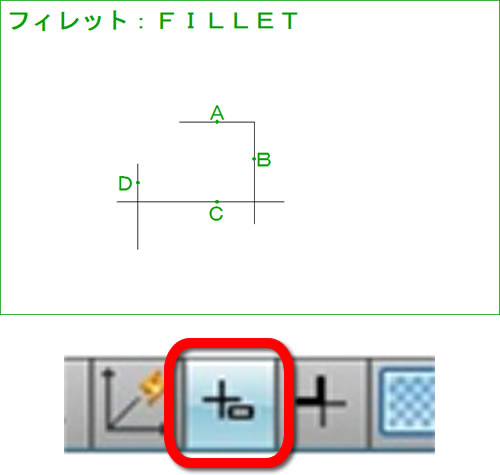
2 – [フィレット]を実行します
リボン:[ホーム]タブ‐[修正]パネル‐[フィレット]をクリックします。
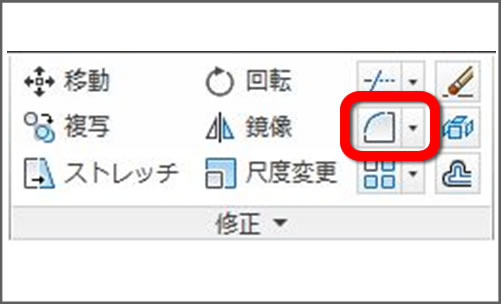
コマンドの実行方法は複数あります。
3 – コマンドが起動します
カーソルがピックボックスに変わります。
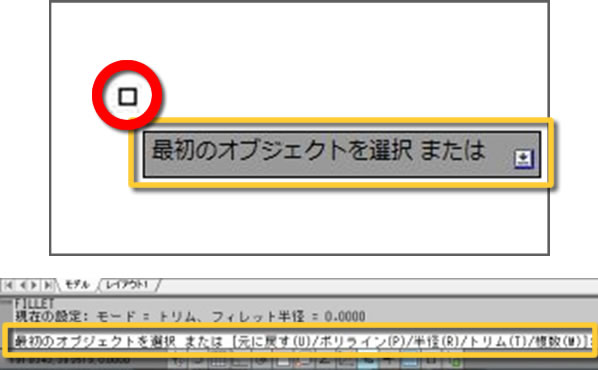
“最初のオブジェクトを選択 または”と表示されます。
画面下のコマンドウィンドウには”最初のオブジェクトを選択 または[元に戻す(U)/ポリライン(P)/半径(R)/トリム(T)/複数(M)]”と表示されます。
4 – [半径(R)]を選択します
作図領域で右クリックします。
ショートカットメニューが表示されます。
[半径(R)]をクリックします。
フィレット半径を指定できます。
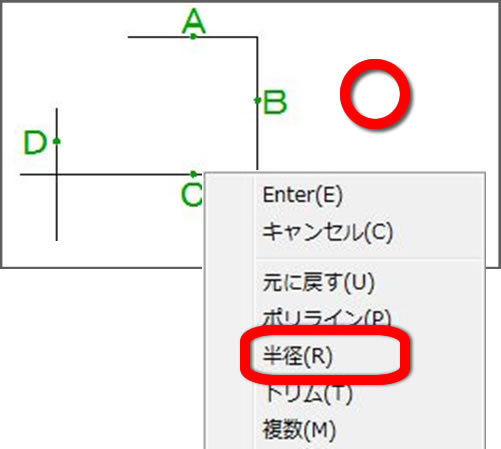
[半径(R)]は、[フィレット]コマンドのコマンドオプションです。
5 – フィレット半径を指定します
フィレット(角丸め)半径として「5」を入力します。
Enterキーを押します。
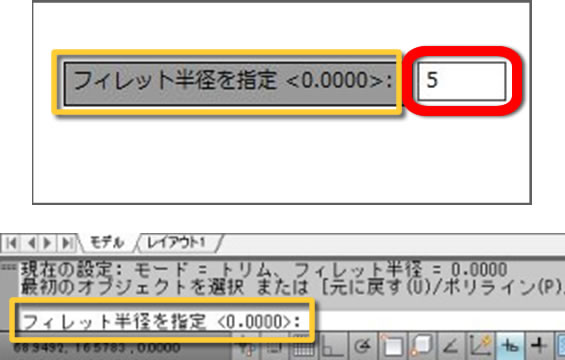
“フィレット半径を指定”と表示されます。
画面下のコマンドウィンドウにも”フィレット半径を指定”と表示されます。
6 – [複数(M)]を選択します
作図領域で右クリックします。
ショートカットメニューが表示されます。
[複数(M)]をクリックします。
複数の角をフィレットできます。
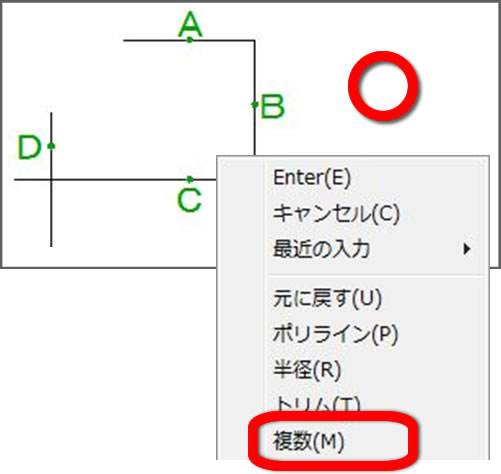
[複数(M)]は、[フィレット]コマンドのコマンドオプションです。
7 – 線分Aを選択します
線分Aにカーソルを合わせてハイライト表示されたらクリックします。
線分Aが選択できます。
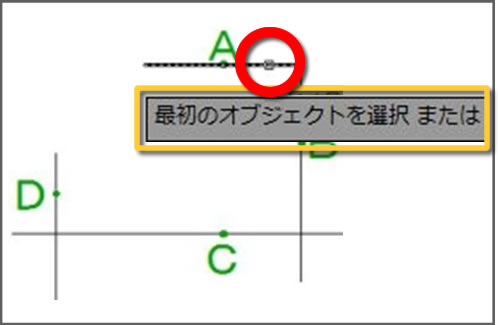
“最初のオブジェクトを選択 または”と表示されます。
8 – 線分Bを選択します
線分Bにカーソルを合わせてハイライト表示されたらクリックします。
5ミリのフィレットが作成できます。
同様の操作で右下の角にフィレットを作成します。
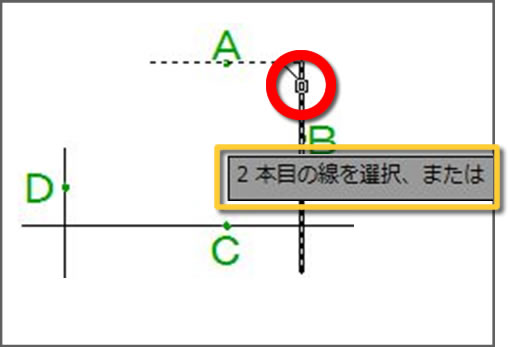
“2本目の線を選択 または[Shift]を押しながらコーナーを適用 または”と表示されます。
9 – 線分Cを選択します
線分Cにカーソルを合わせてハイライト表示されたらクリックします。
線分Cが選択できます。
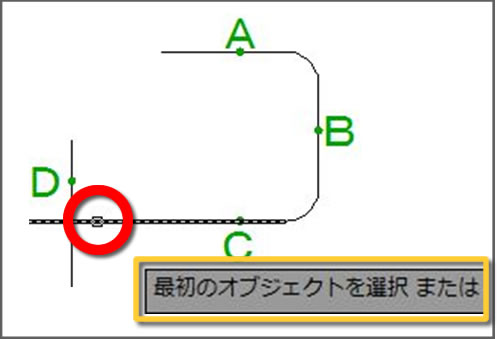
“最初のオブジェクトを選択 または”と表示されます。
10 – 線分Dを選択します
Shiftキーを押しながら線分Dにカーソルを合わせ、ハイライト表示されたらクリックします。
コーナーが作成できます。
同様の操作で左上の角にコーナーを作成します。
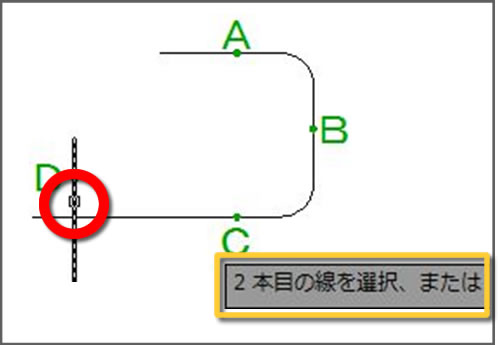
“2本目の線を選択 または[Shift]を押しながらコーナーを適用 または”と表示されます。
11 – コマンドを終了します
作図領域で右クリックします。
ショートカットメニューが表示されます。
[Enter(E)]をクリックします。
コマンドを終了します。
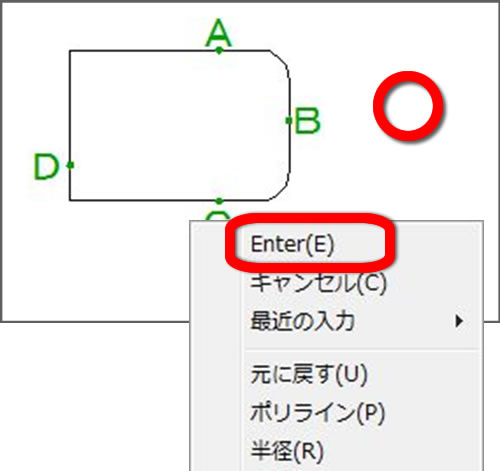
コマンドを終了するまで続けてフィレットすることができます。
12 – 角を角丸めしました
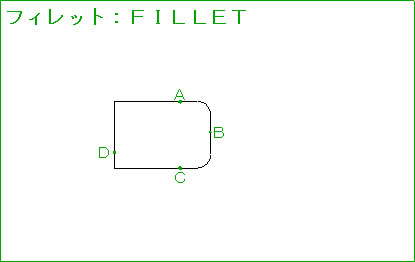
マウスカーソルの形状は、オブジェクトを選択する状態のときにピックボックスに変わります。
入力したフィレット半径は、次に値を指定するまで保持されます。
次は、「28 – フィレット2 – ポリラインの角を角丸めする」でポリラインを角丸めしてみましょう。



「27 – フィレット1 – 距離を指定して複数の角を角丸めする」へ最初のコメントを投稿しませんか?
VIP会員ならコメントを投稿できます!
VIP会員について詳しく知る
ログインしてコメントを書く